ווי צו פאַרבינדן Hidden Wireless אויף Win 10
ווי צו פאַרבינדן Hidden Wireless אויף Win 10
1- דרוק רעכט גיט אויף ווירעלעסס נעץ, קלייַבן עפֿן נעטוואָרק און ייַנטיילונג צענטער
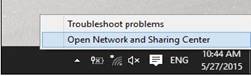
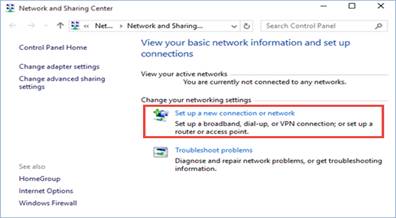
2- ין נעטוואָרק און ייַנטיילונג צענטער, באַשטעטיקן אַ נייַ קשר אָדער נעץ דריקט אויף עס
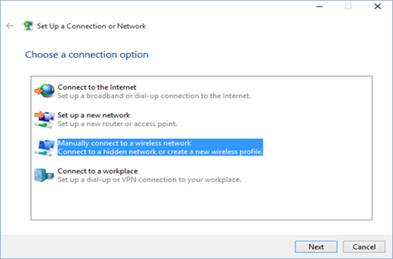
3- קלייַבן "מאַניואַלי פאַרבינדן צו אַ וויירליס נעץ" און גיט אָדער צאַפּן ווייַטער
4- אַרייַן די זיכערהייט אינפֿאָרמאַציע פֿאַר דיין נעץ אין די צונעמען פעלדער, ווי גייט:
- אַרייַן די SSID אין די נעץ נאָמען פעלד.
- אין די זיכערהייַט טיפּ פעלד קלייַבן די טיפּ פון זיכערהייט געניצט דורך די פאַרבאָרגן וויירליס נעץ.
- אין די זיכערהייט שליסל פעלד, אַרייַן די פּאַראָל געניצט דורך די וויירליס נעץ.
- אויב איר טאָן נישט וועלן אנדערע צו זען די פּאַראָל איר דרוקן, טשעק די קעסטל וואָס זאגט "באַהאַלטן אותיות".
- אין סדר צו אויטאָמאַטיש פאַרבינדן צו דעם נעץ, טשעק די קעסטל וואָס זאגט "אויטאָמאַטיש אָנהייבן דעם קשר".
- איר זאָל אויך קאָנטראָלירן די קעסטל וואָס זאגט "פאַרבינדן אפילו אויב די נעץ איז נישט בראָדקאַסטינג".

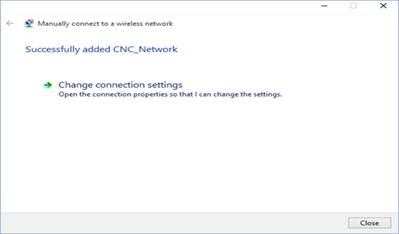
5- Windows 10 וועט געבנ צו וויסן איר אַז די וויירליס נעץ איז הצלחה צוגעגעבן. דרוק נאָענט און איר זענט פאַרטיק
ווי צו ווייַזן דעסקטאַפּ ייקאַנז אין Windows 10
צייכן








